Miért nem működik az iOS CarPlay 14
Az Apple iOS 15 még béta fázisban van. Ez azt jelenti, hogy az iOS-t tesztelésre kell használni, nem pedig a fő eszközökön. Azonban rengeteg felhasználó sietett telepíteni ezt a béta verziót iPhone-jára. És ahogy az várható volt, most szembesülnek az első hibákkal, például az iOS CarPlay nem működik.
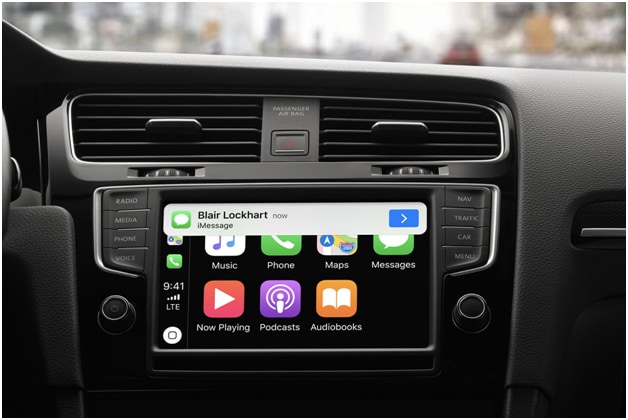
Az egyik leggyakoribb hiba az iOS 15-öt futtató CarPlay-felhasználókat sújtja. A felhasználók többsége arra panaszkodik, hogy a CarPlay nem indul el az autójukhoz csatlakoztatott iOS 15 bétaverziót futtató iPhone-jukon. Egyes felhasználók panaszkodnak, hogy az okostelefon még csak nem is töltődik, ami a blokkolt USB-kapcsolatot jelzi.
Mindentől függetlenül szeretné megoldani ezeket a problémákat, nem? Tehát kezdjük. Először azonban meg kell értenünk az Apple CarPlay alapvető követelményeit, hogy okosan és gyorsan megoldhassuk a problémákat.
Nézzük meg:
1. rész: Mik a CarPlay követelményei?
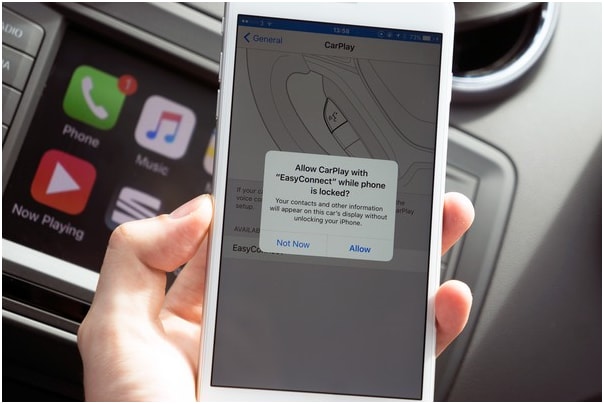
Az Apple CarPlay lehetővé teszi, hogy a fejegység vagy az autós egység kijelzőként és vezérelt iOS-eszközként működjön. A funkció mostantól az iOS 5 vagy újabb rendszert futtató iPhone 7.1-től kezdve minden iPhone modellen elérhető.
Az alkalmazás futtatásához iPhone-ra vagy sztereó készülékre vagy CarPlay-kompatibilis autóra van szüksége.
Ellenőrizze az alkalmazást a következő követelményeknek megfelelően:
1.1. Az Ön sztereója vagy autója kompatibilis.
Egyre több modell és márka kompatibilis. Jelenleg több mint 500 autómodell létezik. Láthatod a listát itt.
A kompatibilis sztereók közé tartozik a Kenwood, a Sony, a JVC, az Alpine, a Clarion, a Pioneer és a Blaupunkt.
1.2 Az Ön iPhone-ja kompatibilis.
Mint fentebb említettük, az iPhone 5-től kezdődő összes iPhone-modell kompatibilis a CarPlay alkalmazással. Ez is oka lehet annak, hogy az iOS CarPlay nem működik.
1.3 A Siri engedélyezve van
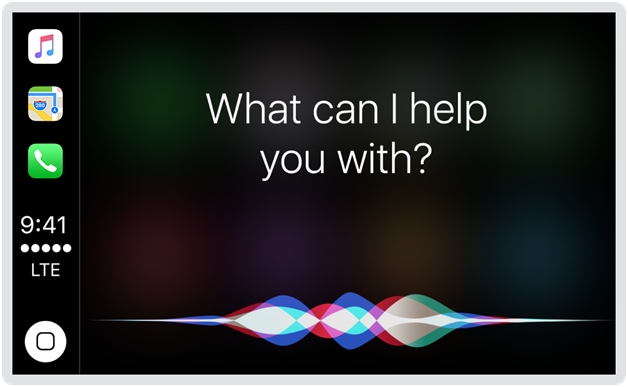
Ha ellenőrizni szeretné, hogy a SIRI be van-e kapcsolva, nyissa meg a Beállításokat iPhone-ján, és lépjen a Siri és keresés lehetőségre. Győződjön meg arról, hogy a következő opciók engedélyezve vannak:
- Hallgassa meg a „Hey Siri”-t.
- Nyomja meg a Kezdőképernyőt Sirihez, vagy érintse meg az Oldalsó gombot Sirihez.
- A Siri engedélyezése zárolt állapotban.
1.4 A CarPlay zárolt állapotban engedélyezett
Nyissa meg a Beállításokat iPhone-ján, és navigáljon a következőkhöz:
Általános > CarPlay > Az Ön autója. Most engedélyezze az „Allow CarPlay While Locked” lehetőséget.
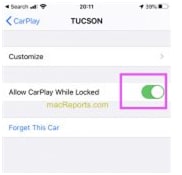
Annak érdekében, hogy a CarPlay ne legyen korlátozva, nyissa meg a Beállításokat, és lépjen a Képernyőidő elemre. Most lépjen a Tartalom- és adatvédelmi korlátozások > Engedélyezett alkalmazások menüpontra. Győződjön meg arról, hogy a CarPlay be van kapcsolva.
Végül ellenőrizze, hogy az autó és az iPhone infotainment rendszere engedélyezve van-e. Vegye figyelembe, hogy a CardPlay nem érhető el minden országban. Kattintson itt hogy megtudja, hol érhető el a CarPlay.
2. rész: Miért nem működik az iOS 15 CarPlay?

Érdemes megemlíteni, hogy az iOS 15 előzetese minden béta frissítés, és ehhez hasonló hibák várhatók. A tesztelés célja, hogy a felhasználók teszteljék az új frissítéseket a legújabb operációs rendszer hivatalos megjelenése előtt. A felhasználók hibát jelentenek, és az Apple keményen törekszik a végtermékkel kapcsolatos általános tapasztalatok finomítására. Ez elkerülheti azokat a problémákat, amelyek miatt az iOS CarPlay nem működik.
Ezeken kívül néhány lehetséges ok, amelyek miatt az iOS carplay nem működik:
CarPlay inkompatibilitás
Ahogy fentebb említettük, nem minden autómodell és sztereó modell támogatja a CarPlay-t. A CarPlay szolgáltatással kompatibilis járművek USB-portján CarPlay vagy okostelefon ikon található.
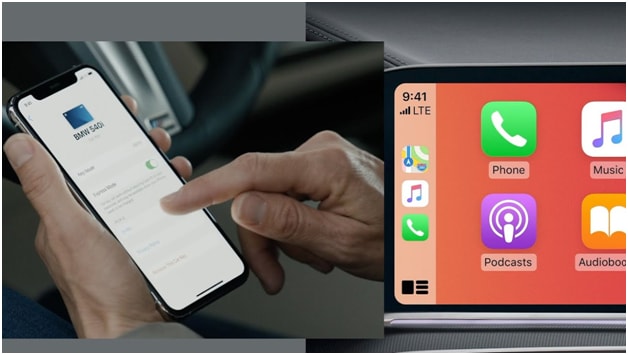
Egyes járművekben a CarPlay visszajelző hangvezérlő gombként jelenik meg a kormányon. Ellenkező esetben tekintse meg a jármű kézikönyvét, vagy keresse fel a gyártó webhelyét a részletes információkért.
Siri App probléma
A CarPlay alkalmazás járművön való futtatásához Sirire van szüksége. Ha a Sirinek vannak hibái, a CarPlay biztosan problémás lesz. Előfordulhat, hogy a CarPlay nem működik, ha a Siri nincs megfelelően konfigurálva az iPhone-on. Ez az iOS 15 CarPlay meghibásodását is okozhatja.
Beállítások konfigurációs hibák
Van néhány egyéb konfiguráció is, amelyet el kell végeznie, hogy engedélyezze a CarPlay szolgáltatást az eszközön.
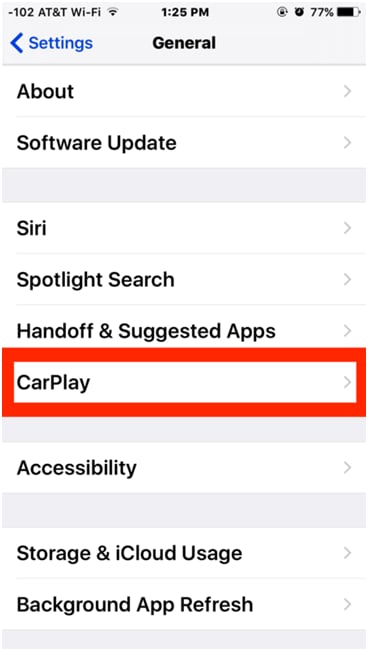
Ha nem kezeli ezeket a funkciókat, az hibákhoz vezethet, és CarPlay-problémákat okozhat. Az iPhone tartalmának és adatvédelmi korlátozásainak beállítása néhány ezek közül a funkciók közül, amelyeket be kell állítani a CarPlay futtatásához.
Bluetooth kapcsolat vagy hálózati hiba
A CarPlay alkalmazást vezeték nélküli vagy vezetékes kapcsolaton keresztül is használhatja. Ha iPhone-ja bármilyen hálózati csatlakozási problémát elvisel, az hatással lehet a vezeték nélküli funkciókra, például a Bluetoothra. Ez az iOS 15 CarPlay meghibásodását okozhatja.
Ebben az esetben jó esély van arra, hogy a CarPlay leáll a Bluetooth-kapcsolat használatával.
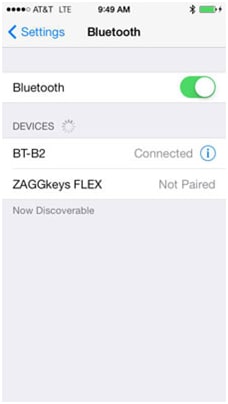
3. rész: Gyakori megoldások a nem működő CarPlay javítására
Először is ellenőriznie kell, és győződjön meg arról, hogy autója támogatja a vezetékes vagy vezeték nélküli Apple CarPlay rendszert. Ha valamelyik gyors megoldás nem működik, próbálja ki a következőket:
3.1: Indítsa újra a CarPlay rendszert és az iPhone-t.
Ha már használta a CarPlay-t az iPhone-jával, és hirtelen meghiúsult, akkor lehet, hogy az iPhone-unk vagy az autónk hibás. Ebben az esetben állítsa vissza iPhone-ját, és indítsa újra az autó infotainment rendszerét. Kövesse ezeket az egyszerű lépéseket:
Lépés 1: Nyomja meg és tartsa lenyomva a bekapcsoló/csúszda gombot és a hangerőszabályzó gombok egyikét egyszerre néhány másodpercig.
Lépés 2: Most engedje el a gombokat, ahogy a Slide to Power Off parancsot látja. Ezután húzza jobbra a „kikapcsolás” csúszkát.
Lépés 3: 30 másodperc elteltével ismét tartsa lenyomva a bekapcsoló/oldalsó gombot, amíg a telefon újraindul.

Indítsa újra az infotainment rendszert az autója használati útmutatójában megadott szabványos lépésekkel.
3.2 Kapcsolja ki, majd be a Bluetooth funkciót.
A CarPlay iPhone-jával való használatának másik fontos követelménye, hogy aktív Bluetooth-kapcsolatra van szüksége. Ez azt jelenti, hogy párosítania kell iOS-eszközét az autó Bluetooth-jával. A problémák elkerülése vagy megszüntetése érdekében újra kell indítania a Bluetooth-t az alábbi lépések végrehajtásával:
iPhone-eszközén nyissa meg a Beállításokat, és lépjen a Bluetooth menübe. Ezután kapcsolja ki, majd ismét be a Bluetooth kapcsolót.
Az iPhone vezeték nélküli funkcióinak újraindításához a Repülőgép módot is be-, majd kikapcsolhatja. Nyissa meg az iPhone beállításait, és lépjen a Repülőgép mód menübe. Most nyomja meg a Repülőgép mód kapcsolót. Letiltja az iPhone vezeték nélküli rádióit, beleértve a Bluetooth-t is.
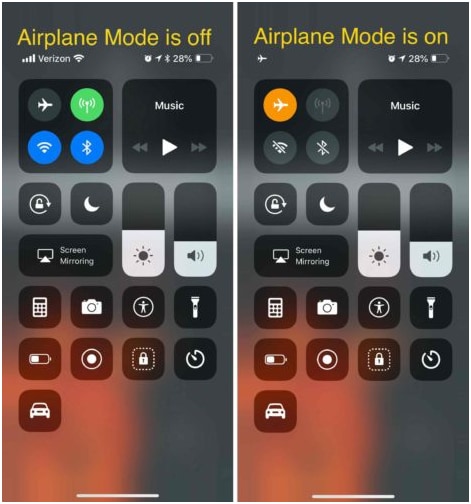
Ha be van kapcsolva, indítsa újra az iPhone-t a memória-gyorsítótár törléséhez. Most lépjen a Beállításokba, és kapcsolja ki ismét a Repülőgép mód kapcsolót.
Próbálja újra párosítani a CarPlay alkalmazást, hogy ellenőrizze, működik-e vagy sem.
3.3 Szüntesse meg a készülék párosítását, majd párosítsa újra.
Ha a fenti megoldások egyike sem működik, szüntesse meg az iPhone és az autó párosítását. Erre a megoldásra akkor van szüksége, ha az autó és az iPhone közötti jelenlegi Bluetooth-kapcsolat megsérült.
Ehhez nyissa meg az iPhone beállításait, és lépjen a Bluetooth menübe. A Bluetooth-t engedélyezni kell, hogy ellenőrizni tudja az elérhető Bluetooth-eszközök listáját. Válassza ki az autó Bluetooth-át, és kattintson a mellette lévő „i” ikonra. Ezután érintse meg az Elfelejtette ezt az eszközt opciót, és kövesse a képernyőn megjelenő utasításokat a párosítás megszüntetéséhez.
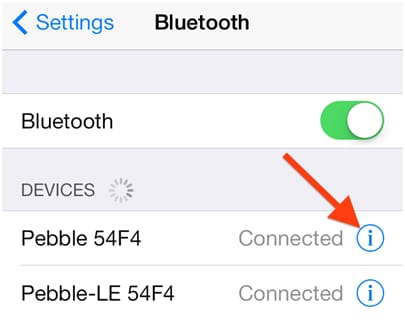
Ezenkívül meg kell szüntetnie vagy el kell távolítania az iPhone készüléket más Bluetooth-eszközöktől, hogy elkerülje az iPhone autójával való interferenciát vagy ütközést a CarPlay alkalmazás használata közben.
A párosítás megszüntetése után indítsa újra iPhone készülékét és az autó rendszerét, majd próbálja meg a párosítást.
4. rész: Egy kattintással válthat alacsonyabb verzióra az iOS 15-re
Ha az iOS CarPlay ezen javításai közül egyik sem működik, akkor az iOS 15-ös verziójára kell frissítenie. Az alábbiakban bemutatjuk, hogyan teheti meg ezt:
Lépés 1: Indítsa el a Finder opciót Mac-eszközén. Ezután csatlakoztassa iPhone-ját hozzá.
Lépés 2: Állítsa iPhone-ját az elérhető helyreállítási módba.
Lépés 3: Egy felugró ablakot fog látni a képernyőn. Meg fogja kérdezni, hogy vissza szeretné-e állítani az iPhone készüléket. Kattintson a Visszaállítás gombra a legújabb nyilvános iOS-kiadás telepítéséhez.
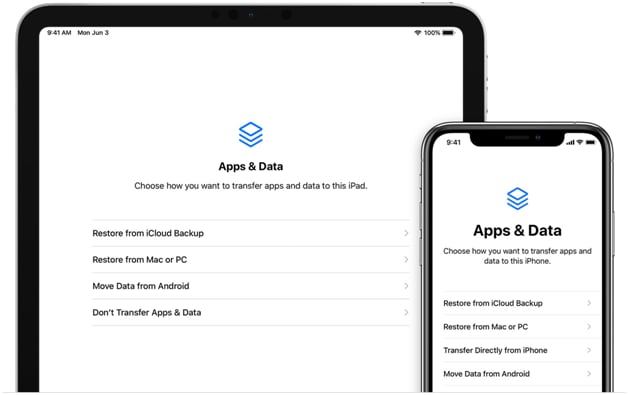
Most meg kell várnia, amíg a biztonsági mentési és visszaállítási folyamat befejeződik.
Fontos szem előtt tartani, hogy a helyreállítási módba való belépés az iOS-verziótól függően eltérő folyamat lehet. Például, ha iPhone 7-et és iPhone 7 Plus-t használ, a folyamat az, hogy egyszerre nyomja meg és tartsa lenyomva a Felső és a Hangerő gombot.
Másrészt, ha iPhone 8 vagy újabb verziót használ, a folyamat gyorsan megnyomja és felengedi a hangerőgombot.
Emellett használhatod is DrFoneTool – Rendszerjavítás hogy visszaállítsa iPhone-ját az előző verzióra.
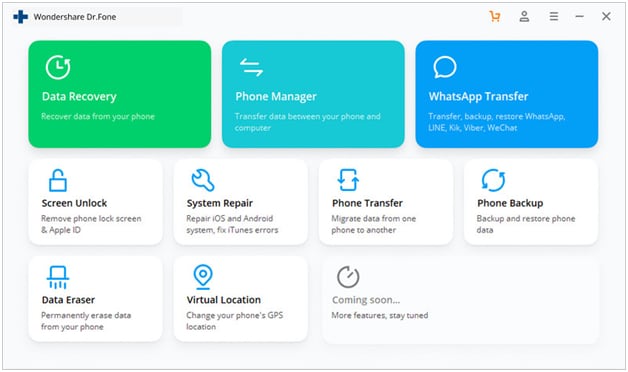
4.1: Az iPhone javítása a Dr. Fone segítségével – Rendszerjavítás
Ha nem szeretné leváltani az ios verziót, a Dr. Fone – Rendszerjavítás (iOS) segítségével gyorsan és biztonságosan megjavíthatja iPhone rendszerét. Ennek az eszköznek az a legjobb része, hogy megjavíthatja eszközét anélkül, hogy adatait elveszítené.
A teljes javítási folyamat perceken belül befejeződik. Vegye figyelembe, hogy a folyamat befejezése után az iOS a legújabb verzióra frissül. Ha eszköze jailbreakelt, a frissítés elveszti az eszköz jailbreak állapotát.
Íme a lépések a DrFoneTool iOS javítóeszköz használatához:
Lépés 1: Töltse le és telepítse a DrFoneTool-t MAC-re vagy PC-re. Ezután csatlakoztassa iPhone készülékét egy világítókábellel. Ügyeljen arra, hogy ne nyissa meg az iTunes alkalmazást.
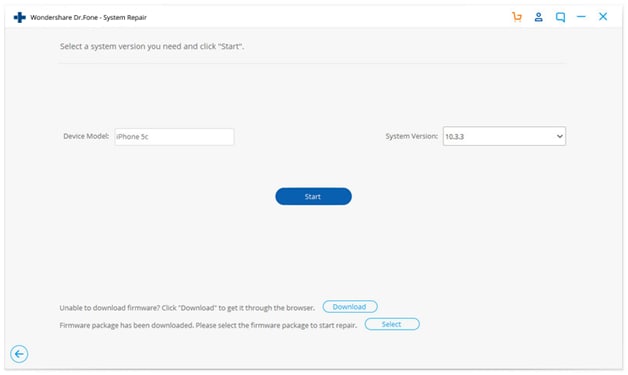
Lépés 2: Az üdvözlő képernyőn érintse meg a Javítás gombot.
Lépés 3: Az iPhone észlelése után kattintson a „Start” gombra a javítási folyamat megkezdéséhez.

Lépés 4: Az alkalmazás megjeleníti az eszköz rendszerinformációit a képernyőn. Ezzel ellenőrizheti, hogy az eszköz megfelelő-e, majd érintse meg a Tovább gombot.
Lépés 5: Indítsa el iOS vagy iPhone készülékét helyreállítási módba, majd kapcsolja ki az eszközt.

Lépés 6: Kiválaszthatja iOS-verzióját (ellenőrizze eszköze adatait, és győződjön meg arról, hogy megegyeznek), vagy a legújabb verziót töltheti le. Ezután kattintson a Letöltés gombra.

Lépés 7: Az összes probléma megoldása után az iPhone automatikusan visszatér normál módba. Most már képesnek kell lennie arra, hogy az eszközt normál módon, hiba nélkül használja.
Következtetés
Most már tudja, miért nem működik az iOS CarPlay alkalmazás iOS-eszközén. Remélhetőleg ezek a megoldások segítenek megoldani az esetlegesen felmerülő problémákat. A DrFoneTool iOS javítóeszköz használata javasolt az iOS-eszközzel kapcsolatos esetleges problémák kijavításához.
Legfrissebb cikkek